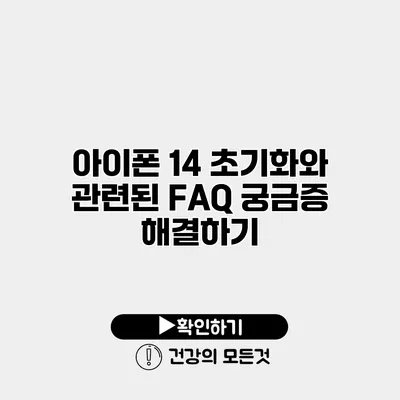✅ 아이폰 14 초기화 방법을 지금 바로 알아보세요.
아이폰 14 초기화 방법과 FAQ 완벽 가이드
아이폰 14를 사용하면서 기기에 문제가 생기거나 속도가 느려질 때, 초기화는 아주 유용한 해결책이 될 수 있습니다. 하지만 초기화를 어떻게 해야 할지, 데이터는 어떻게 백업해야 할지 등을 잘 모르는 경우가 많아요. 이 글에서는 아이폰 14 초기화에 대한 모든 궁금증을 해결해드리겠습니다.
초기화 전 데이터 백업하기
왜 백업이 필요한가요?
데이터를 초기화하면 기기에 저장된 모든 정보, 앱, 연락처, 사진 등이 삭제됩니다. 따라서 중요한 정보를 잃지 않기 위해서는 반드시 백업이 필요합니다.
백업 방법
-
아이클라우드 이용하기
- 설정 앱을 열고, 상단의 이름을 클릭한 후 iCloud를 선택하세요.
- ‘iCloud 백업’을 선택하고, ‘지금 백업하기’ 버튼을 클릭하세요.
-
아이튠즈 이용하기
- 컴퓨터에 아이튠즈를 설치하고 켭니다.
- 아이폰을 USB 케이블을 통해 컴퓨터에 연결하고 아이튠즈를 통해 기기를 선택하세요.
- ‘백업’을 선택하고 ‘지금 백업하기’를 클릭하세요.
이렇게 백업이 완료되면 초기화 과정으로 넘어갈 수 있어요.
아이폰 14 초기화 방법
설정을 통한 초기화
- 설정 앱을 열어주세요.
- ‘일반’을 선택한 후, 아래로 스크롤하여 ‘전송 또는 초기화’를 선택하세요.
- ‘초기화’를 클릭하고, ‘모든 콘텐츠 및 설정 지우기’를 선택하세요.
- 비밀번호를 입력한 후, 초기화 확인을 통해 과정을 진행하세요.
컴퓨터를 통한 초기화
- 아이튠즈 또는 finder(맥OS Catalina 이상)를 실행해 주세요.
- 아이폰을 USB로 연결하고, 기기를 선택한 후 ‘복원’를 클릭하세요.
- 복원 확인 메시지가 뜨면 ‘복원’을 다시 선택하여 초기화를 진행합니다.
초기화 후 복원하기
초기화가 완료되면, 기기를 처음 사용할 때와 같은 설정 화면이 나타납니다. 이때 백업한 데이터로 복원이 가능합니다.
아이클라우드를 통한 복원
- 초기 설정 과정에서 ‘아이클라우드 백업에서 복원’을 선택하세요.
- 로그인 후, 원하는 백업을 선택하여 복원합니다.
아이튠즈를 통한 복원
- 아이튠즈를 열고 기기를 연결합니다.
- ‘복원 백업’을 선택하고, 원하는 백업을 선택하세요.
FAQ: 자주 묻는 질문들
Q: 초기화 후에도 문제가 해결되지 않으면 어떻게 해야 하나요?
A: 기기를 애플 서비스 센터에 가져가서 점검받는 것이 좋습니다. 특정 하드웨어 문제일 수도 있기 때문이에요.
Q: 초기화하기 전에 어떤 것들을 반드시 백업해야 하나요?
A: 연락처, 사진, 메모, 앱 데이터 등을 클라우드 또는 외부 저장소에 백업하는 것이 중요해요.
Q: 초기화하면 애플리케이션은 자동으로 삭제되나요?
A: 네, 초기화를 실행하면 모든 앱이 삭제됩니다. 이후 필요에 따라 앱스토어에서 다시 다운로드하시면 됩니다.
요약
얼마나 간단하게 아이폰 14를 초기화할 수 있는지 이해하셨나요? 초기화를 통해 기기의 문제를 해결할 수 있지만, 백업이 필수라는 점을 꼭 기억하세요.
| 단계 | 설명 |
|---|---|
| 1 | 데이터 백업하기 |
| 2 | 설정을 통해 초기화 |
| 3 | 복원하기 |
초기화 과정은 심플하지만, 데이터를 관리하는 과정은 매우 중요해요. 초기화를 고려 중이라면, 꼭 위의 방법들을 참고하여 안전하게 진행해주세요. 나만의 소중한 데이터를 잃지 않도록 항상 주의해요!
자주 묻는 질문 Q&A
Q1: 초기화 후에도 문제가 해결되지 않으면 어떻게 해야 하나요?
A1: 기기를 애플 서비스 센터에 가져가서 점검받는 것이 좋습니다. 특정 하드웨어 문제일 수도 있기 때문이에요.
Q2: 초기화하기 전에 어떤 것들을 반드시 백업해야 하나요?
A2: 연락처, 사진, 메모, 앱 데이터 등을 클라우드 또는 외부 저장소에 백업하는 것이 중요해요.
Q3: 초기화하면 애플리케이션은 자동으로 삭제되나요?
A3: 네, 초기화를 실행하면 모든 앱이 삭제됩니다. 이후 필요에 따라 앱스토어에서 다시 다운로드하시면 됩니다.